小娜禁用技巧🖥戴尔电脑如何关闭Windows自带的小娜功能
- 问答
- 2025-08-03 03:33:10
- 5
本文目录导读:
🖥️《深夜赶PPT却总被小娜打断?戴尔用户速看!3步永久关掉这个话痨助手》
凌晨两点,你正对着戴尔电脑疯狂敲键盘,突然屏幕弹出小娜的语音框:"需要帮忙吗?"——这种被AI突然关心的窒息感,相信不少打工人都懂!今天手把手教你用2025年最新方法,彻底封印这个"贴心"过头的语音助手,让你的戴尔电脑回归清爽模式!👇
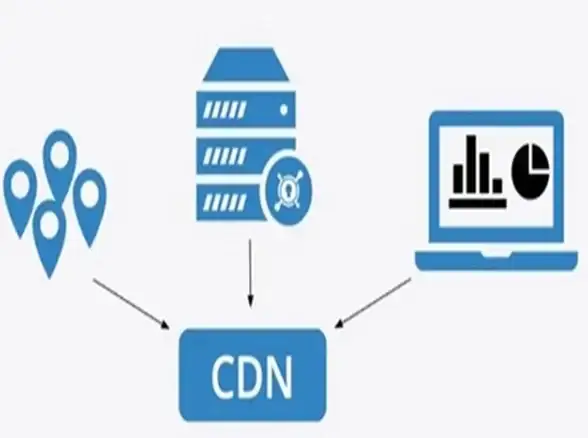
🌟 为什么非要关掉小娜?
1️⃣ 隐私保卫战:小娜会默默记录你的搜索习惯、日程甚至位置信息
2️⃣ 性能救星:后台运行的小娜让老电脑更卡顿
3️⃣ 社恐福音:再也不用担心开会时突然被语音助手抢镜
🔧 戴尔专属禁用攻略(2025最新版)
注册表大法(适合进阶玩家)
🚨 注意:操作前建议备份注册表!
1️⃣ Win+R 召唤运行框,输入 regedit 回车
2️⃣ 依次点开路径:
HKEY_LOCAL_MACHINE\SOFTWARE\Policies\Microsoft\Windows
3️⃣ 右键点击 Windows → 新建 → 项 → 命名为 Windows Search
4️⃣ 在右侧空白处右键 → 新建 → DWORD(32位)值 → 命名为 AllowCortana
5️⃣ 双击这个值,把数值数据改成 0 → 确定!
组策略秒关(小白友好版)
1️⃣ Win+R 输入 gpedit.msc 回车
2️⃣ 依次展开:
计算机配置 → 管理模板 → Windows组件 → 搜索
3️⃣ 右侧找到 允许使用Cortana → 双击
4️⃣ 勾选 已禁用 → 确定!

⚠️ 重要提醒
- 禁用后任务栏搜索框会变成普通搜索图标
- 想重新启用?把数值改回 1 或选 未配置 即可
- 戴尔XPS/灵越/成就系列均适用(Win10/11系统通用)
💡 终极省心技巧
如果连搜索框都不想要:
1️⃣ 任务栏右键 → 搜索 → 选 隐藏
2️⃣ 或者直接卸载小娜:
PowerShell(管理员) 输入:
Get-AppxPackage *Microsoft.549981C3F5F10* | Remove-AppxPackage
现在你的戴尔电脑终于安静啦!再也不用担心写方案时突然被问"需要订咖啡吗?"🎉 快去试试这个2025年最新教程,让生产力工具回归纯粹吧!
本文由 业务大全 于2025-08-03发表在【云服务器提供商】,文中图片由(业务大全)上传,本平台仅提供信息存储服务;作者观点、意见不代表本站立场,如有侵权,请联系我们删除;若有图片侵权,请您准备原始证明材料和公证书后联系我方删除!
本文链接:https://up.7tqx.com/wenda/522184.html





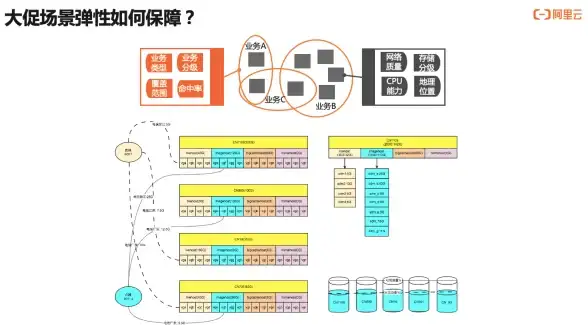

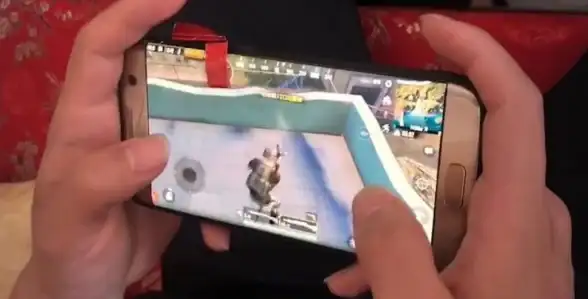

发表评论